1. gnome 이 설치되어있는지 확인합니다. 없다면 설치 필요!
# rpm -qa |grep gnome
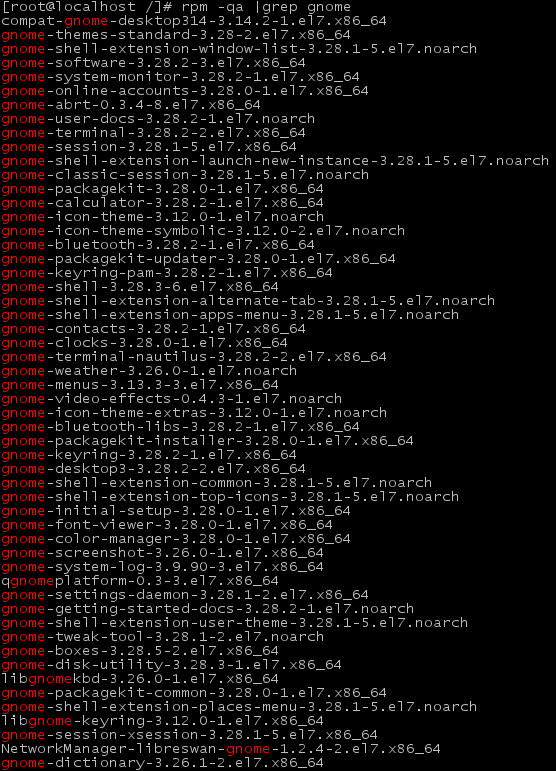
2. EPEL 리포지토리 설치 및 구성합니다.
# rpm -Uvh https://dl.fedoraproject.org/pub/epel/epel-release-latest-7.noarch.rpm

저는 이미 설치되어있다고 나오네요.
3. nux 저장소를 추가해줍니다.
# rpm -Uvh http://li.nux.ro/download/nux/dextop/el7/x86_64/nux-dextop-release-0-1.el7.nux.noarch.rpm

4. yum install을 통해 xrdp 및 tigervnc-server를 설치합니다.
# yum -y install xrdp tigervnc-server

5. 확인 진행
# systemctl start xrdp.service
# netstat -antup |grep xrdp

3350 포트 : xrdp-sesman
3389 포트 : xrdp
확인 완료되면 다음단계로 넘어갑니다.
6. enable도 해주도록 합니다.
# systemctl enable xrdp.service

7. xrdp를 통한 접속을 위해 방화벽에서 포트를 열어줍니다.
# firewall-cmd --permanent --zone = public --add-port = 3389 / tcp
# firewall-cmd --reload
저같은 경우 방화벽을 별도로 올리지 않고, 다른 보안 체계를 갖춘 환경에서 작업했기 때문에 위 작업을 진행하지는 않았습니다만 대부분 방화벽이 올라와있는 환경에서 작업을 하시니 추가로 작성해두었습니다.
8. SELinux 설정 변경해줍니다.
# chcon --type = bin_t / usr / sbin / xrdp
# chcon --type = bin_t / usr / sbin / xrdp-sesman
이 부분도 저는 selinux를 꺼두기 때문에 진행하지 않았지만 올라와있다면 위 작업 필요합니다.
9. 이제 원격 데스크톱 연결로 IP 입력하여 접속 시도를 합니다.

10. 연결이 정상적으로 되었으면 "예"를 눌러 접속해줍시다.

11. 이제 계정 ID와 password를 입력하여 접속시도하여 정상적으로 되면 세팅 완료입니다.

'Infra > Linux' 카테고리의 다른 글
| [Linux] history 명령어 입력시 날짜, 시간 정보 포함한 결과값 출력 설정하는 방법 (0) | 2019.11.18 |
|---|---|
| [Centos][iptables] 방화벽 설정 변경으로 snmp 정상화 (0) | 2019.11.11 |
| [Centos7] How to stop dnsmasq in Centos7 (0) | 2019.10.28 |
| [Centos6][XRDP] "How to" Remote Desktop Connection from Windows to Centos6 (0) | 2019.10.25 |
| [Linux] logger command option 및 example (0) | 2019.08.30 |